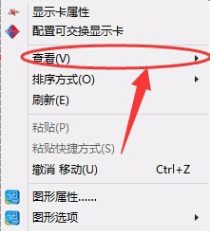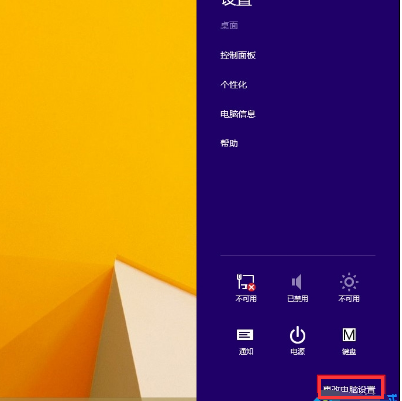Windows8如何隐藏桌面图标?小编教你设置技巧
- 时间:2024年07月25日 08:18:58 来源:魔法猪系统重装大师官网 人气:4030
在数字化时代,隐私和安全愈发受到人们的关注。许多用户为了保护个人隐私或确保信息安全,习惯将电脑桌面的一些图标隐藏起来。如果将这些图标移至其他位置,使用起来就会不太方便。那么,如何让Windows 8系统中隐藏的桌面图标重新显示呢?接下来,我将为大家详细解析一下在Win8系统中隐藏桌面图标的方法。
有时候,为了让电脑桌面更加整洁美观,用户会选择将不必要的图标隐藏起来。但这个过程对于一些新手来说,可能存在操作难度。其实,Win8系统隐藏桌面图标的方法非常简单。下面,我将为大家分享一下这方面的技巧。
如何隐藏Windows 8桌面图标
在桌面空白处右键单击,选择“属性”。

win8图-1
接着,在弹出的菜单中点击“查看”,将“显示桌面图标”一项的勾选去掉。

设置隐藏图标图-2
操作完成后,桌面图标就会消失。

隐藏图标图-3
如果想显示隐藏的桌面图标,只需重复上述操作,将“显示桌面图标”一项重新勾选即可。
关于Win8系统隐藏桌面图标的方法,我就为大家讲解到这里。希望这些信息能对你们有所帮助。在数字化时代,保护隐私和安全至关重要。让我们共同努力,营造一个安全、舒适的电脑使用环境。
除此之外,为了更好地保护个人隐私,我们还建议用户对电脑进行以下设置:
- 定期更新操作系统和软件,以修复潜在的安全漏洞。
- 使用可靠的杀毒软件,并定期扫描电脑,预防恶意软件的入侵。
- 为电脑设置密码,防止未经授权的人访问您的数据。
- 避免在公共场合使用电脑,以免他人窥视您的操作。
在这个信息爆炸的时代,保护个人隐私和安全显得尤为重要。让我们从隐藏桌面图标这样的小事做起,提高安全意识,享受更安心、舒适的数字化生活。
设置隐藏图标,桌面,win8,隐藏图标